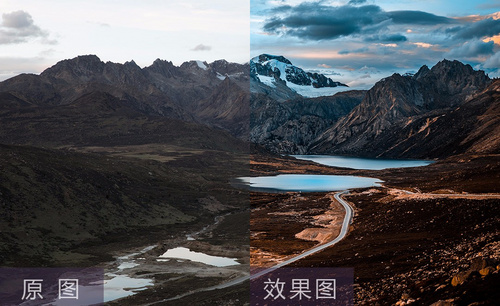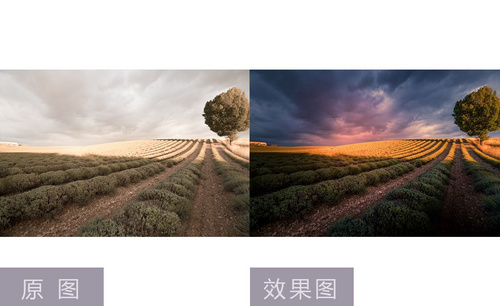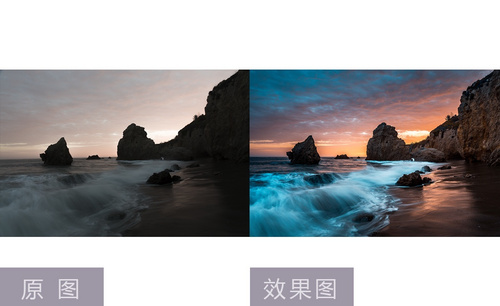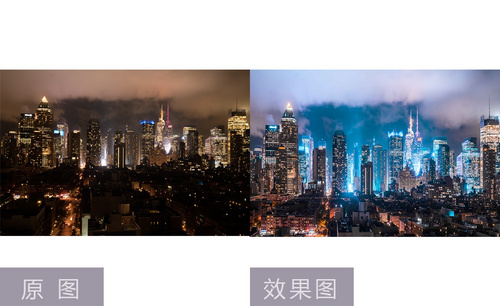lr滤镜
lr滤镜如何应用
lr软件的滤镜功能是经常被使用者频繁用到的,差不多编辑每一张图片都要用到滤镜这个功能,通过调整滤镜选项里的参数值达到适合画面合适的效果,下面这张梦纪田野摄影的后期修图中就多次用到了滤镜,下面大家就和小编一起学习一下lr滤镜如何应用吧。
1、【打开】LR软件,【打开】素材文档。具体效果如图示。

2、单击【基本】,具体参数如图示。具体效果如图示。
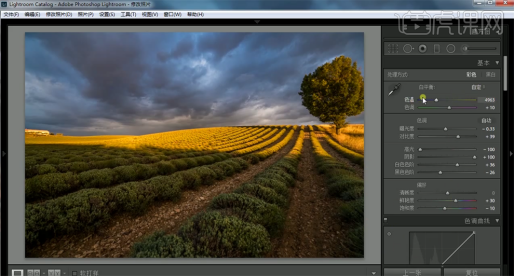
3、单击【HSL】-【饱和度】,具体参数如图示。具体效果如图示。
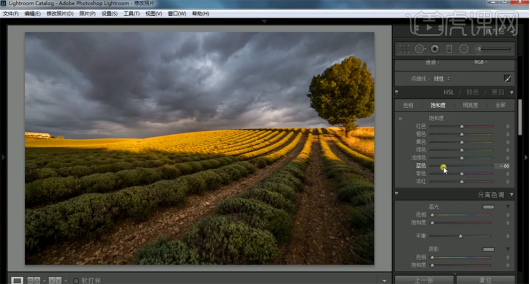
4、单击【色相】,具体参数如图示。具体效果如图示。

5、单击【明亮度】,具体参数如图示。具体效果如图示。

6、使用【渐变滤镜】,调整参数,在画面合适的位置添加。具体效果如图示。
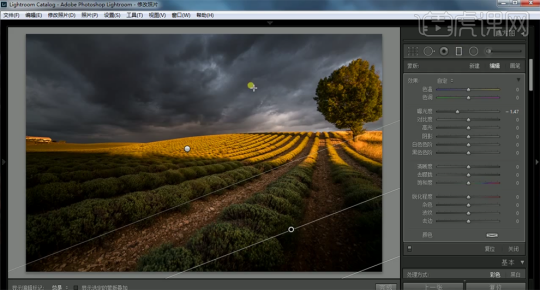
7、单击【分离色调】,具体参数如图示。具体效果如图示。
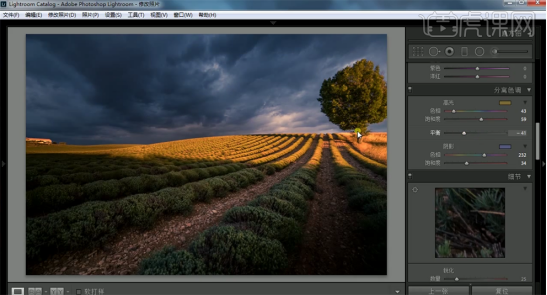
8、单击【细节】,具体参数如图示。具体效果如图示。
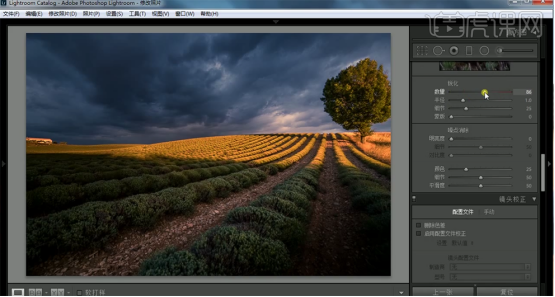
9、单击【镜头校正】,具体参数如图示。具体效果如图示。
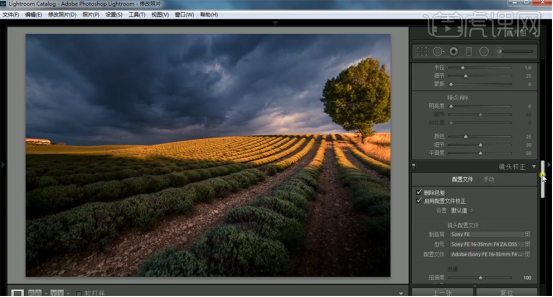
10、单击【效果】,具体参数如图示。具体效果如图示。
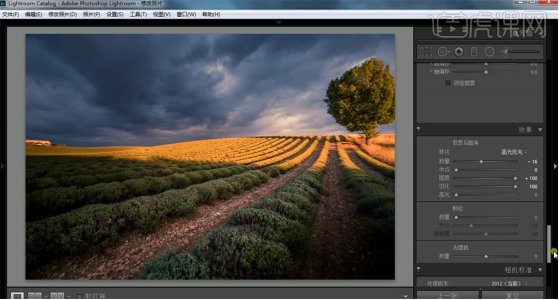
11、使用【径向滤镜】,在画面合适的位置添加,调整参数至画面合适的效果。具体效果如图示。
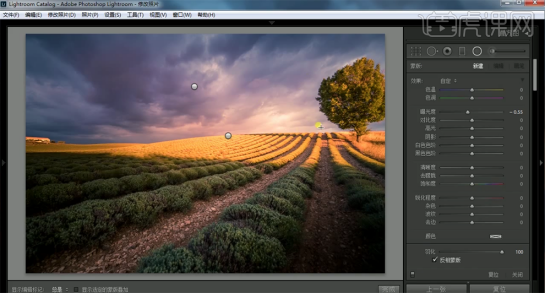
12、使用【渐变滤镜】,在画面合适的位置添加,调整参数至画面合适的效果。具体效果如图示。
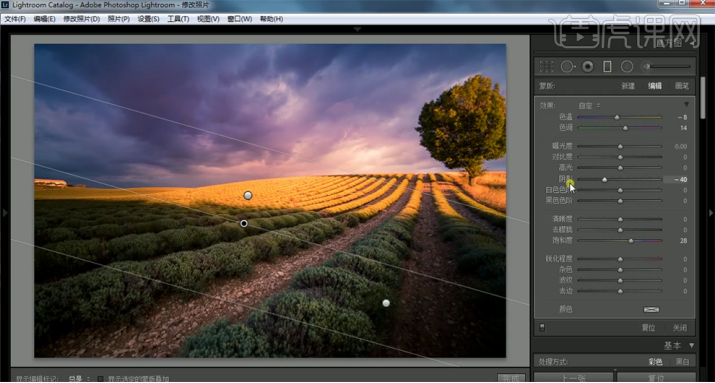
13、单击【相机校准】,具体参数如图示。具体效果如图示。
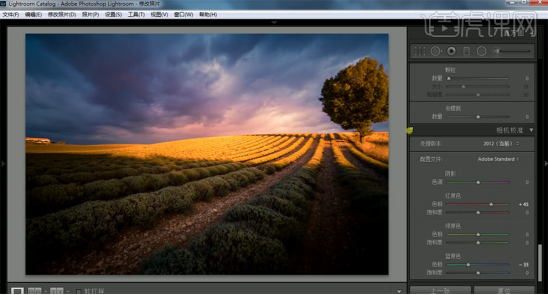
14、调整色彩明暗细节,最终效果如图示。
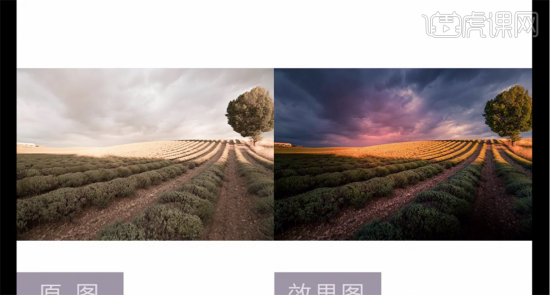
lr滤镜如何应用的教程就和大家分享到这里,通过调整滤镜参数做出来的效果图光线对比明显,立体感强,是别的软件做不到的。现在社会竞争越来越激烈,多学习一些东西对自己也是一个提高。
本篇文章使用以下硬件型号:联想小新Air15;系统版本:win10;软件版本:LR(CC2018)。